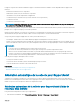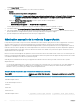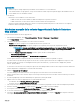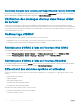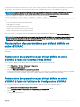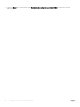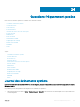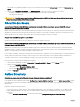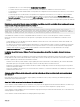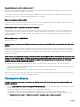Users Guide
REMARQUE :
• CentOS est pris en charge uniquement pour l'iDRAC Service Module 2.0 ou version ultérieure.
• Si les modules IPMI ne sont pas présents, vous pouvez installer les modules respectifs à partir du support de distribution du SE. Le
service démarre une fois l’installation terminée.
• Sous Windows :
• Vériez que le service WMI est en cours d’exécution :
• Si WMI est arrêté, l'OS Collector démarre le WMI automatiquement et poursuit la collection.
• Si WMI est désactivé, la collecte de l'OS Collector s'arrête et ache un message d’erreur.
• Vériez les niveaux de privilèges appropriés et assurez-vous qu’aucun paramètre de pare-feu ou de sécurité ne vous empêche
d’obtenir les données du registre ou du logiciel.
Génération manuelle de la collecte SupportAssist à l'aide de l'interface
Web d'iDRAC
Pour générer manuellement la collecte SupportAssist :
1 Dans l'interface Web iDRAC, allez à Présentation générale > Serveur > Dépannage > SupportAssist.
La page SupportAssist s'ache.
2 Sélectionnez les options pour lesquelles vous voulez collecter les données :
• Matériel pour exporter le rapport vers un emplacement situé sur le système local.
• Données du SE et d'application pour exporter le rapport vers un partage réseau et spécier les paramètres réseau.
REMARQUE
: Lorsque vous indiquez les paramètres de partage du réseau, il est conseillé d’éviter l’utilisation des
caractères spéciaux dans le nom d’utilisateur et mot de passe ou de crypter en pourcentage les caractères
spéciaux.
• Cliquez sur Options d'exportation avancées. Les autres options suivantes sont disponibles :
• Journal du contrôleur RAID
• Activer le ltrage des rapports sous Données du SE et d'application
Selon les options choisies, le temps nécessaire pour rassembler les données s’ache en regard de ces options.
Si l’outil OS Collector (Collecte du SE) n’a pas été exécuté sur le système, l'option Données du SE et d'application est grisée et n’est
pas sélectionnable. Le message « OS and Application Data (Last Collected: Never) » (Données du SE et d'application (Dernière
collecte : jamais) s’ache.
Si OS Collector a été exécuté sur le système par le passé, alors l’horodatage s’ache lors de la collecte la plus récente des données du
système d’exploitation et d’applications : Last Collected: <timestamp>
3 Cliquez sur Connecter un OS Collector.
Vous êtes redirigé pour accéder au SE hôte. Un message qui vous invite à lancer la console virtuelle s’ache.
4 Après le lancement de la console virtuelle, cliquez sur le message contextuel pour exécuter et utiliser l’outil OS Collecter pour collecter
les données.
5 Accédez au périphérique USB virtuel DRACRW qui est présenté au système par l’iDRAC.
6 Appelez le chier OS Collector approprié pour le système d’exploitation hôte :
• Pour Windows, lancez Windows_OSCollector_Startup.bat.
• Pour Linux, exécutez Linux_OSCollector_Startup.exe.
7 Une fois que l'OS Collector a terminé le transfert de données vers iDRAC, le périphérique USB est retiré automatiquement par iDRAC.
8 Retournez à la page SupportAssist et cliquez sur l’icône Actualiser pour reéter le nouvel horodatage.
9 Pour exporter les données, sous Emplacement de l’exportation, sélectionnez Local ou Réseau.
10 Si vous avez sélectionné l’option Réseau, entrez les détails relatifs à l’emplacement réseau.
11 Sélectionnez Je consens à permettre à SupportAssist d’utiliser ces données, puis cliquez sur Exporter pour exporter les données
vers l’emplacement spécié.
Dépannage d'un système géré à l'aide d'iDRAC
333